Mudanças entre as edições de "Empregado"
| Linha 44: | Linha 44: | ||
'''Unidade:''' | '''Unidade:''' | ||
'''Unidade de Negócio:''' | '''Unidade de Negócio:''' | ||
| − | ''' | + | '''Alteração:''' |
| + | '''Observação:''' | ||
| + | '''Diário:''' | ||
| + | |||
| + | |||
Os dados dessas abas podem ser editados e/ou preenchidos sempre que o usuário necessitar, porém para isso é necessário utilizar o ícone: [[Arquivo: editar.png]]. Além disso, é possível também, o usuário inserir um novo cadastro nessa mesma tela, através do ícone: [[Arquivo: iconenovo.png]]<br> | Os dados dessas abas podem ser editados e/ou preenchidos sempre que o usuário necessitar, porém para isso é necessário utilizar o ícone: [[Arquivo: editar.png]]. Além disso, é possível também, o usuário inserir um novo cadastro nessa mesma tela, através do ícone: [[Arquivo: iconenovo.png]]<br> | ||
Edição das 15h05min de 5 de janeiro de 2021
Para o que é utilizado?
O programa "adm050 - Empregado" é responsável em armazenar todos os dados cadastrais dos Empregados admitidos e demitidos da Empresa.
Como utilizar?
1º Passo - O acesso ao programa "adm050 - Empregado" está disponível no "Menu Geral" do Sistema AdmRH, através dos seguintes passos: "Administração > Manutenção > Empregado > Empregado", conforme demonstra a imagem abaixo:

2º Passo - Após o usuário seguir os passos destacados acima, o mesmo obterá acesso ao programa "adm050 - Empregado", que se apresentará da seguinte forma:
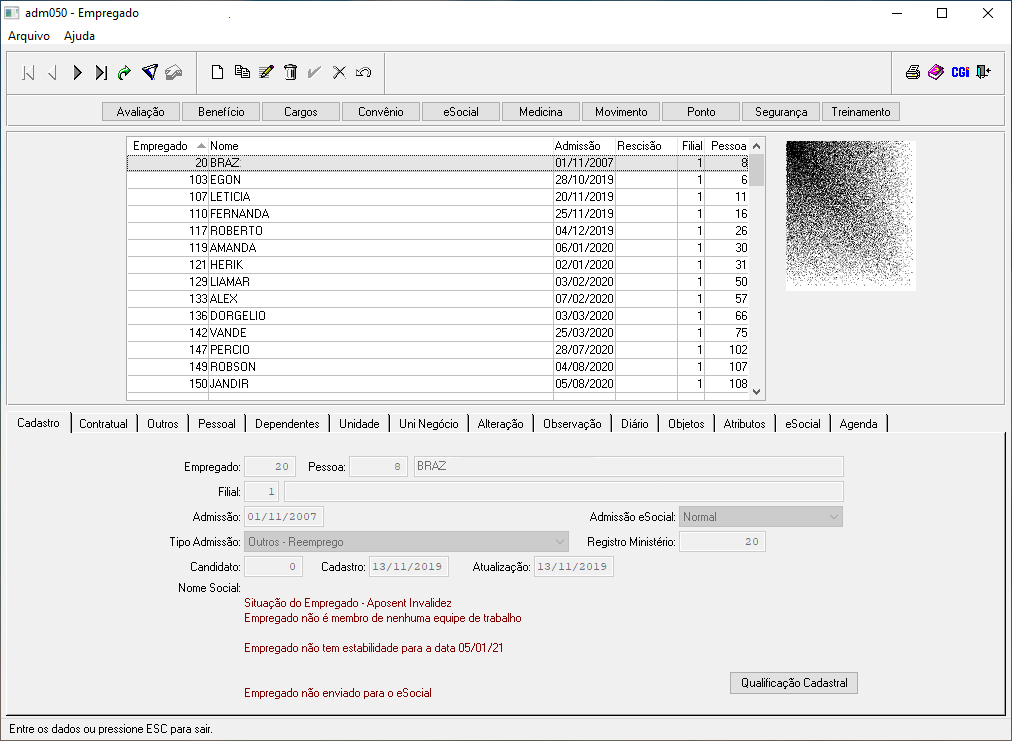
3º Passo - A seguir, estarei explicando as funcionalidades de cada botão/campo/descrição nesta mesma tela:
3.1 - Inicialmente o sistema contará com uma barra na parte superior com os seguintes botões:
![]()
OBS: Todos estes botões, direcionam o usuário até os outros módulos do Sistema AdmRH, que o Empregado possuir registro, serve como uma espécie de Atalho.
3.2 - Logo abaixo, o usuário obterá uma espécie de listagem de Empregados cadastrados/admitidos na Empresa. Lembrando que listarão apenas os admitidos, rescindidos não, a não ser que o usuário filtre para que liste-os também:
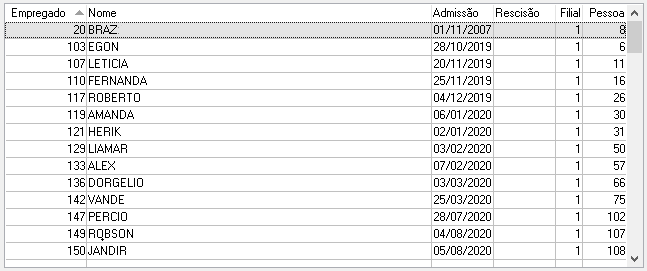
→ Os campos informativos nesta listagem são:
Empregado: Neste campo, o sistema informará o código de registro admissional do empregado.
Nome.........: Neste campo, o sistema informará o nome completo do empregado admitido.
Admissão..: Neste campo, o sistema informará a data de registro admissional do empregado.
Rescisão...: Neste campo, o sistema informará a data da rescisão do empregado (se for demitido), e informará apenas, se o usuário utilizar o filtro para listar os Rescindidos.
Filial...........: Neste campo, o sistema informará o código da filial que está registrado o empregado.
Pessoa.......: Neste campo, o sistema informará o código da Pessoa Física do empregado.
4º Passo - Ao lado da listagem dos empregados, possui um campo que representa a foto do empregado, podendo ser inserida ou não, conforme mostra a imagem abaixo:
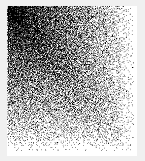
OBS: Atualmente o AdmRH oferece o App: "Aplicativo Imagem AdmRH", que é basicamente uma segunda opção de troca de imagem, ou melhor, uma forma mais acessível e prática do usuário controlar os empregados que possuem e os que não possuem foto.
5º Passo - Logo abaixo, o usuário visualizará também, uma sequência de abas informativas que tratam de apresentar as informações referentes à cada empregado, sendo elas:
![]()
Cadastro:
Contratual:
Outros:
Pessoal:
Dependentes:
Unidade:
Unidade de Negócio:
Alteração:
Observação:
Diário:
Os dados dessas abas podem ser editados e/ou preenchidos sempre que o usuário necessitar, porém para isso é necessário utilizar o ícone: ![]() . Além disso, é possível também, o usuário inserir um novo cadastro nessa mesma tela, através do ícone:
. Além disso, é possível também, o usuário inserir um novo cadastro nessa mesma tela, através do ícone: ![]()